재고 수량관리 방법 4가지 이해하기!

사용자 유형에 따라 재고수량 관리하기!
사용자 유형 1카페24 자사몰재고(=쇼핑몰재고)수량을 그대로 사용자 하는 사용자
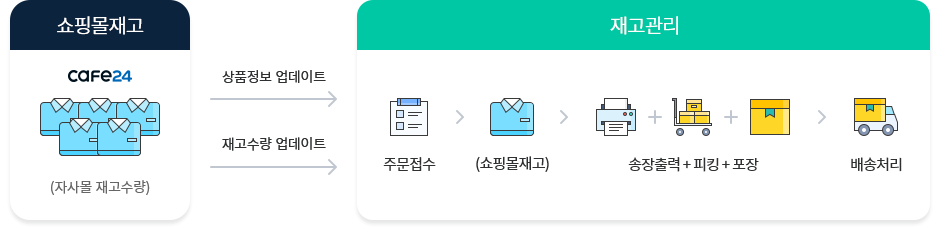
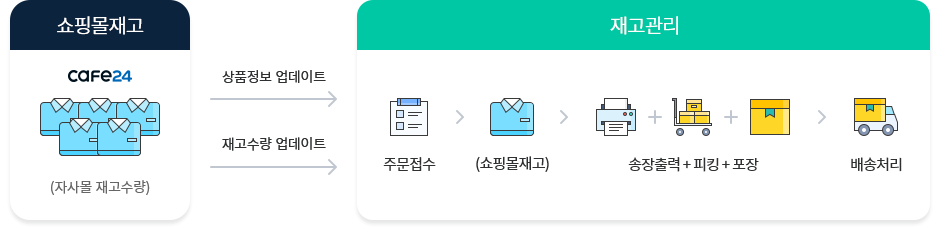
자사몰 재고(=쇼핑몰재고)수량을 재고관리로 연동하여 재고를 사용합니다.
사용자 유형 2재고수량을 임의재고 수량으로 세팅하여 사용하고자 하는 사용자
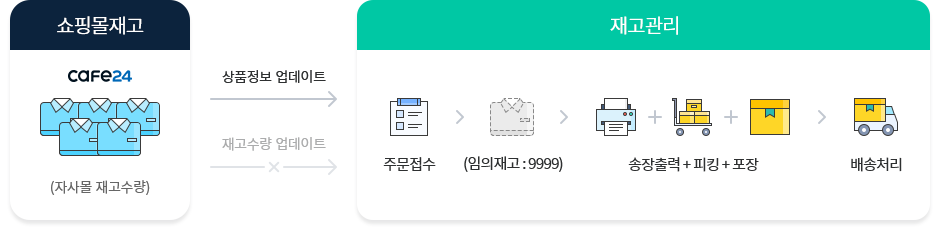
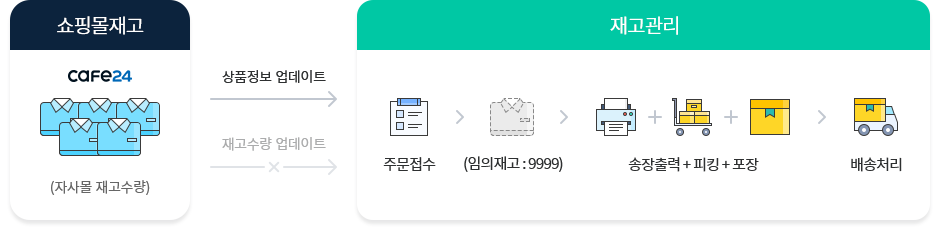
재고수량과 상관없이 판매하거나 재고수량을 임의조정하여 원하는 수량으로 사용하고자 할때 유용합니다.
사용자 유형 3재고수량을 실물재고(=현재재고)수량으로 사용하고자 하는 사용자
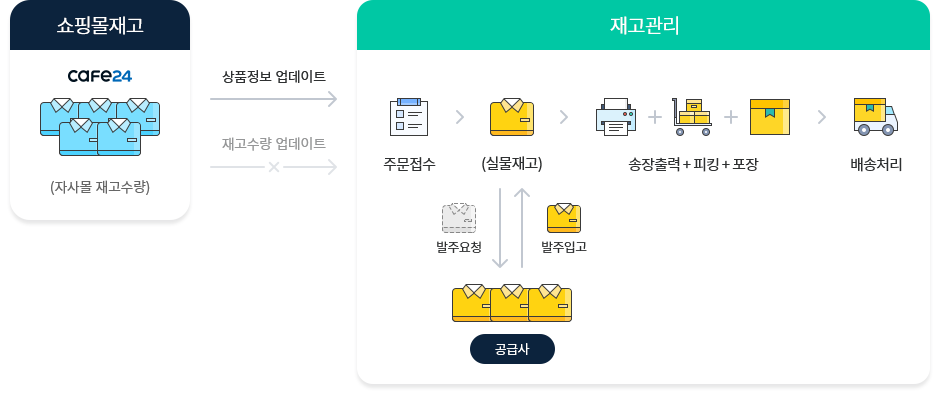
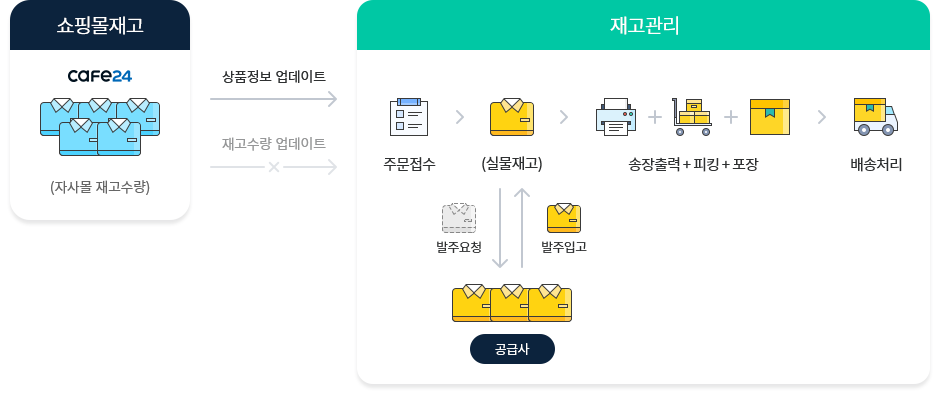
입고, 재고조사등 실물재고(=현재재고)를 세팅하고 주문에 따라 재고를 관리합니다.
간편주문처리로 주문수집부터 송장출력까지 한번에 하기!
1. 간편주문처리 설정을 추가합니다.
- 설정명과 주문 단계별 처리여부, 설정값을 확인해서 저장해주세요.
- 상단의 미처리현황을 확인 후, 적절한 설정을 선택하여 <간편주문처리> 버튼을 클릭하세요.
주문일 기준 최근 1개월 동안의 주문을 대상으로 처리합니다. - 처리가 시작되면 주문등록 → 합포처리 → 할당처리 → 송장등록 → 송장출력 순서에 따라 자동 처리됩니다.
- 간편주문처리 진행 중 다른 페이지로 이동 시 송장출력이 처리되지 않으니 유의해주세요!
- 주문 > 재고주문관리 > 간편주문처리 또는 QUICK 버튼 > 간편주문처리 매뉴얼 바로가기
바코드배송처리로 실물재고관리 하기!
#상품바코드관리
1. 상품의 바코드를 인쇄합니다.
- 재고목록 또는 입고전표에서 필요한 수량만큼 상품 바코드를 인쇄합니다.
- 상품에 로케이션을 미리 등록해 놓은 경우, 상품 바코드 출력 시 로케이션이 함께 출력됩니다.
- 인쇄된 바코드를 상품에 부착하고 정해진 로케이션(위치)에 배치합니다.
#주문바코드출고